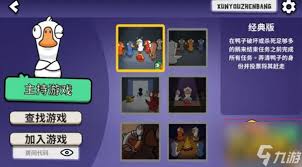经典水晶报表设计三则
时间:2010-11-03 来源:万旬
从左到右打印各列中的细致 资料,即先打印第一列中的第一则细致 资料,然后打印下一列中的第一则细致 资料,依此类推。然后,当所有列都包含细致 资料后,程序沿着页面向下移动,打印第一列中的第二则细致 资料,然后打印第二列中的第二则细致 资料,依此类推。
先列后行
沿着第一列向下打印细致 资料,然后沿着第二列,依此类推。
格式化带有多列的组
如果希望程序运用 为选定节指定的“宽度”、“细致 资料间距”和“打印方向”格式化带有多列的组,则选择该复选框。
二、经典水晶报表设计三则之“单击表头排序表格”
1. 新建一个字符串类型的参数字段,名称为 URL,用于传递 Asp.Net 程序的网址和网址的部分参数。比如:"http://www.nt.cn/cr.ASPx?sort_field="。
2. 右击作为表头的文本字段,选择"配置 文本格式",进入"格式化编辑器"对话框。
3. 选择"超级链接"选项卡,并配置 超级链接类型为"Internet 上的网址"。
4. 单击超级链接信息的站点 地址后面的公式的钮,输入公式 {?URL} + "name"。
5. 这样表头就变成了超级链接,而且指向 http://www.nt.cn/cr.aspx?sort_field=name。
6. ASP.NET 程序在 Page_Load 事件里读取要排序的字段 sort_field,然后对水晶报表执行 排序。
7. 水晶报表排序编程实例
Dim crReportDocument As ReportDocument
Public Sub changeSortField(mySortFld As String, mySortDir As String)
Dim crSortField As SortField
Dim crSortDirection As SortDirection
Dim crDatabaseFieldDefinition As DatabaseFieldDefinition
For Each crSortField In crReportDocument.DataDefinition.SortFields
If crSortField.Field.Name.ToString = mySortFld Then
crDatabaseFieldDefinition = crReportDocument.Database.Tables(0).Fields(mySortFld.ToString)
crSortField = crReportDocument.DataDefinition.SortFields(0)
crSortField.Field = crDatabaseFieldDefinition
If mySortDir = "Ascending" Then
crSortField.SortDirection = SortDirection.AscendingOrder
Else
crSortField.SortDirection = SortDirection.DescendingOrder
End If
End If
Next
CrystalReportViewer1.ReportSource = crReportDocument
1、在“打印配置 ”对话框,选择“横向”选项以横向方向打印报表。
2、在“页面配置 ”对话框,缩小上边距、下边距、左边距、右边距。
3、纵向显示所有报表对象。
(1) 将所有报表对象旋转270度,字段、文本、图片、页码等对象。
右击报表对象,选择"格式化",进入"格式化编辑器对话框"。选择"公用"选项卡,在"文本旋转"下拉列表框选择 270。
(2) 纵向拉长对象,确保纵向上可以容纳显示。
(3) 所有的节都要拉长,以容纳对象。
(4) 页标题放在右上角,页码放在左下角或右下角。
参考:
1、“公用”选项卡(“格式配置 编辑器”对话框)
运用 “公用”选项卡为所需字段配置 如取消、水平对齐以及将对象保持在一起等属性。
2、文本旋转
该列表包括可用于所选字段的旋转选项。运用 “文本旋转”选项垂直对齐报表上的字段和基于文本的对象。
先列后行
沿着第一列向下打印细致 资料,然后沿着第二列,依此类推。
格式化带有多列的组
如果希望程序运用 为选定节指定的“宽度”、“细致 资料间距”和“打印方向”格式化带有多列的组,则选择该复选框。
二、经典水晶报表设计三则之“单击表头排序表格”
1. 新建一个字符串类型的参数字段,名称为 URL,用于传递 Asp.Net 程序的网址和网址的部分参数。比如:"http://www.nt.cn/cr.ASPx?sort_field="。
2. 右击作为表头的文本字段,选择"配置 文本格式",进入"格式化编辑器"对话框。
3. 选择"超级链接"选项卡,并配置 超级链接类型为"Internet 上的网址"。
4. 单击超级链接信息的站点 地址后面的公式的钮,输入公式 {?URL} + "name"。
5. 这样表头就变成了超级链接,而且指向 http://www.nt.cn/cr.aspx?sort_field=name。
6. ASP.NET 程序在 Page_Load 事件里读取要排序的字段 sort_field,然后对水晶报表执行 排序。
7. 水晶报表排序编程实例
Dim crReportDocument As ReportDocument
Public Sub changeSortField(mySortFld As String, mySortDir As String)
Dim crSortField As SortField
Dim crSortDirection As SortDirection
Dim crDatabaseFieldDefinition As DatabaseFieldDefinition
For Each crSortField In crReportDocument.DataDefinition.SortFields
If crSortField.Field.Name.ToString = mySortFld Then
crDatabaseFieldDefinition = crReportDocument.Database.Tables(0).Fields(mySortFld.ToString)
crSortField = crReportDocument.DataDefinition.SortFields(0)
crSortField.Field = crDatabaseFieldDefinition
If mySortDir = "Ascending" Then
crSortField.SortDirection = SortDirection.AscendingOrder
Else
crSortField.SortDirection = SortDirection.DescendingOrder
End If
End If
Next
CrystalReportViewer1.ReportSource = crReportDocument
End Sub
三、经典水晶报表设计三则之“设计横向篇幅非常长又多列的表”
1、在“打印配置 ”对话框,选择“横向”选项以横向方向打印报表。
2、在“页面配置 ”对话框,缩小上边距、下边距、左边距、右边距。
3、纵向显示所有报表对象。
(1) 将所有报表对象旋转270度,字段、文本、图片、页码等对象。
右击报表对象,选择"格式化",进入"格式化编辑器对话框"。选择"公用"选项卡,在"文本旋转"下拉列表框选择 270。
(2) 纵向拉长对象,确保纵向上可以容纳显示。
(3) 所有的节都要拉长,以容纳对象。
(4) 页标题放在右上角,页码放在左下角或右下角。
参考:
1、“公用”选项卡(“格式配置 编辑器”对话框)
运用 “公用”选项卡为所需字段配置 如取消、水平对齐以及将对象保持在一起等属性。
2、文本旋转
该列表包括可用于所选字段的旋转选项。运用 “文本旋转”选项垂直对齐报表上的字段和基于文本的对象。
原文来自:http://www.ad0.cn/netfetch/read.PHP/364.htm
相关阅读 更多 +